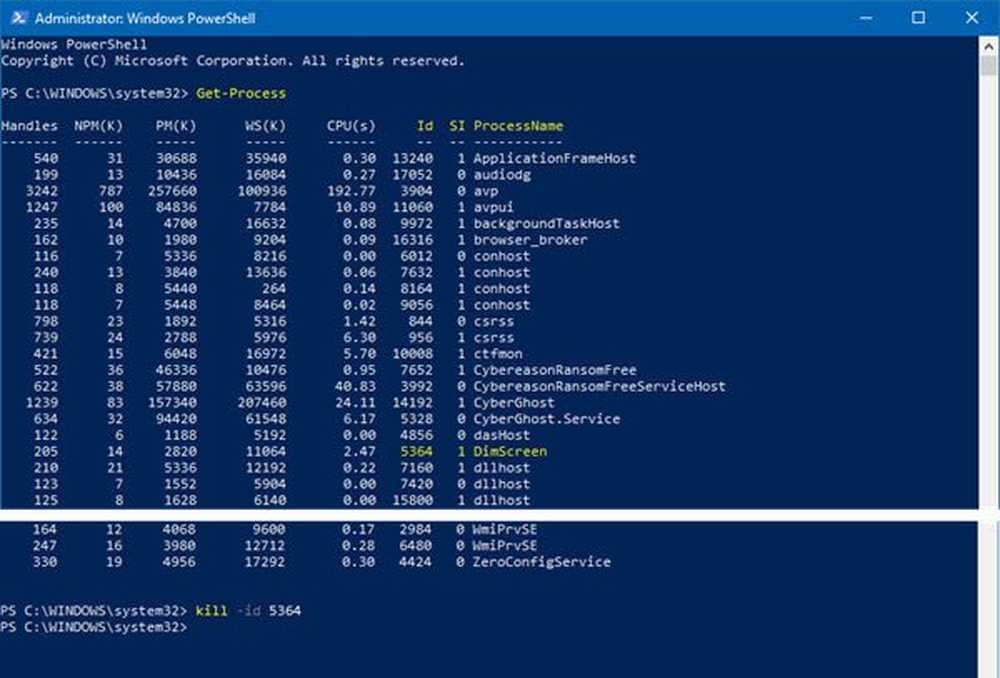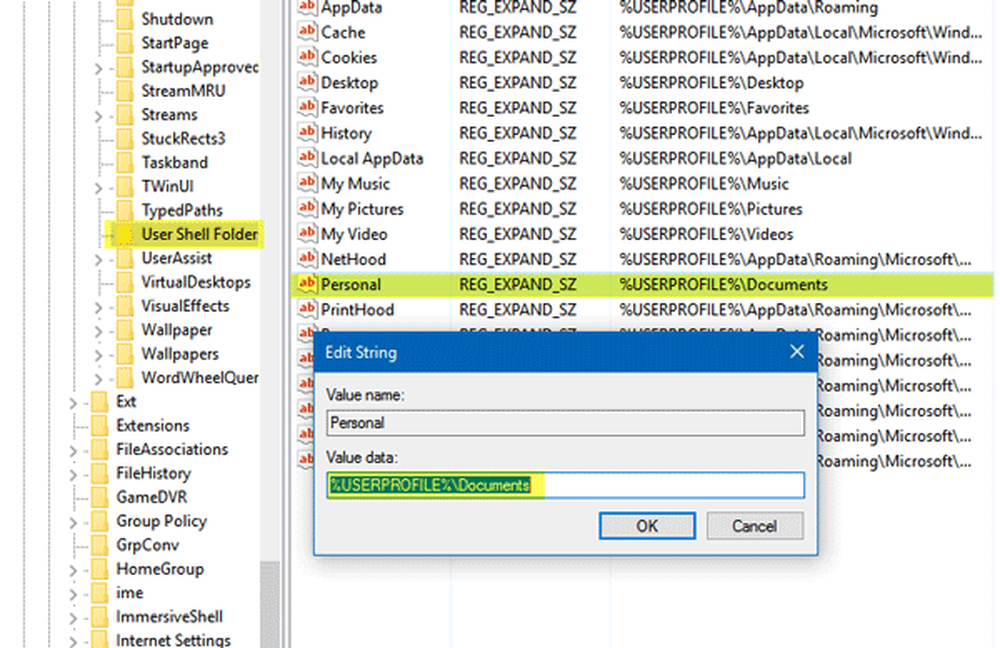Imposibil de reparați aplicațiile încorporate Windows Store în Windows 10

În Windows 10 / 8.1 / 8, aplicațiile încorporate beneficiază de noul GUI modern. Aceste aplicații aparțin unei categorii esențiale, pe care un utilizator o are în multe situații, cum ar fi Știri, Vreme, Poștă etc Astăzi, am modernizat un sistem care rulează Windows 7 la 8.1, și toate au mers bine. Deci, după ce am făcut upgrade-ul, am încercat să deschid built-in-ul Modern aplicații, dar au continuat să se prăbușească. Am încercat să reinstalez aplicațiile, dar nici măcar nu m-am ajutat. Nu am reușit să reparăm aplicațiile din Magazinul Windows!
Am încercat remedierile recente și altele menționate în link-ul de mai sus, pentru a rezolva această problemă, care include:
- Alergare Windows Troubleshooter pentru aplicații
- Reînregistrare Setări PC, Magazinul Windows
- Alergare powershell -ExecutionPolicy Neobișnuit Get-AppxPackage -Autilizatori | Eliminați-AppxPackage comandă în Windows PowerShell și apoi încercați din nou să reinstalați.
- A fost instalat totul în așteptare Actualizări Windows
- S-a șters cheia de registry HKEY_LOCAL_MACHINE \ SOFTWARE \ Microsoft \ Windows \ CurrentVersion \ AppX \ AppxAllUserStore \ [UserSid] pentru profilul problematic
Corecțiile pe care le-am enumerat mai sus erau pași agresivi pentru a rezolva problema. Din păcate, nimic nu ne-a ajutat. În cele din urmă, am venit în jurul acestui fir TechNet care ne-a ajutat să rezolvăm problema. Iată cum rezolvați această problemă:
Nu se poate reinstala sau repara aplicațiile Windows Store Store
1. presa Windows Key + R combinație, tip pus Regedt32.exe în Alerga caseta de dialog și lovit introduce pentru a deschide Editor de registri.

2. În panoul din stânga, evidențiați HKEY_USERS și de la Fişier meniu, selectați Încărcați stup.

3. În fereastra următoare, accesați numele de utilizator problematic (C: \ Users \ UTILIZATOR NAME) tip Nume de fișier la fel de ntuser.dat și faceți clic pe Deschis.


5. Pentru această nouă subcheie (HKEY_USERS \ NAME OF USER), accesați următoarea locație:
Software \ Microsoft \ Windows \ CurrentVersion \ DeviceAccess

Faceți clic dreapta pe DeviceAccess și selectați Permisiuni.
6. Pentru Permisiuni fereastră, veți găsi asta Control total este debifată, deci verificați-o și dați clic pe aplica urmat de O.K.

7. Când ați terminat, selectați subcheia creată astfel pasul 4, adică., HKEY_USERS \ NAME OF USER. De la Fişier selectați meniul Descărcați stupi.

8. În cele din urmă, confirmați aici:

Deci, am terminat cu reparația, acum trebuie să închideți Editor de registri și reporniți sistemul, problema trebuie rezolvată complet până acum.
Asta e!